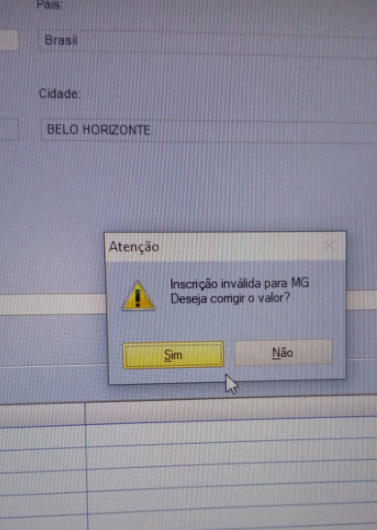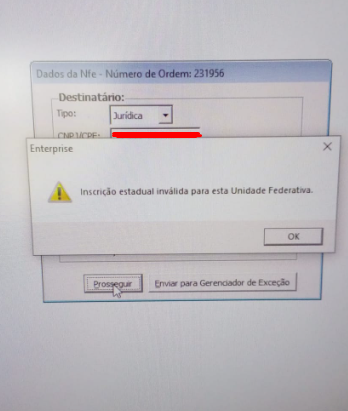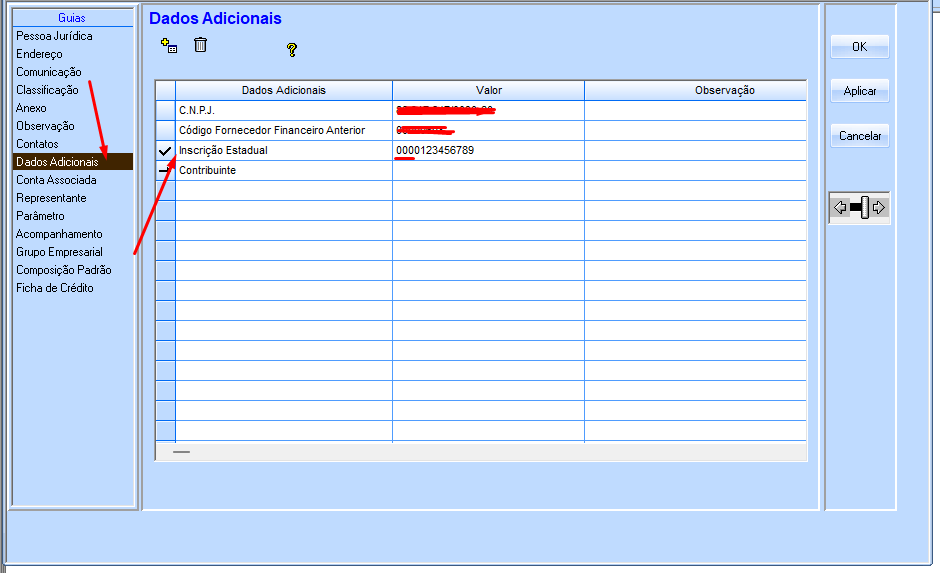Inscrição Estadual inválida para Minas e Distrito Federal: mudanças entre as edições
Ir para navegação
Ir para pesquisar
(Criou página com '<span style="color:#43A4D1"><span style="font-family:poppins,sans-serif">'''Há empresas que possuem inscrição estadual em mais de um estado.'''</span></span> <span style="color:#43A4D1"><span style="font-family:poppins,sans-serif">'''Nesses casos, as saídas destinadas ao estado onde a empresa possui IE devem incluir a informação referente à Inscrição de Substituição Tributária.'''</span></span> ==<span style="color:#43A4D1"><span style="font-family:poppins...') |
Sem resumo de edição |
||
| Linha 1: | Linha 1: | ||
<span style="color:#43A4D1"><span style="font-family:poppins,sans-serif">''' | <span style="color:#43A4D1"><span style="font-family:poppins,sans-serif">'''A inscrição estadual de MG é composta por 13 caracteres, ou seja, se na consulta retornar, por exemplo, a inscrição estadual 123456789 devera acrescentar os números zeros a esquerda até completar os 13 dígitos; exemplo: 0000123456789'''</span></span> | ||
==<span style="color:#43A4D1"><span style="font-family:poppins,sans-serif"><b>Tutorial</b></span></span>== | ==<span style="color:#43A4D1"><span style="font-family:poppins,sans-serif"><b>Tutorial</b></span></span>== | ||
<div> | <div> | ||
===<span style="color:#8A8A99"><span style="font-family:poppins,sans-serif">PASSO 1</span></span>=== | ===<span style="color:#8A8A99"><span style="font-family:poppins,sans-serif">PASSO 1</span></span>=== | ||
Caso ocorra o erro no cadastro do cliente | |||
[[Arquivo: | [[Arquivo:Imagem721.png]] | ||
Ou no momento da emissão da nota: | |||
[[Arquivo:Imagem722.png]] | |||
===<span style="color:#8A8A99"><span style="font-family:poppins,sans-serif">PASSO 2</span></span>=== | ===<span style="color:#8A8A99"><span style="font-family:poppins,sans-serif">PASSO 2</span></span>=== | ||
''' | '''Acesse o cadastro do cliente''' | ||
Acessar no MasterEn: '''Cadastros >> Núcleo Comum >> Clientes''' | |||
Na guia Dados Adicionais, acescente "zeros" a esquerda até completar os 13 digitos, salve e solucione a nota no gerenciador. | |||
[[Arquivo:Imagem723.png]] | |||
Edição atual tal como às 16h59min de 15 de julho de 2025
A inscrição estadual de MG é composta por 13 caracteres, ou seja, se na consulta retornar, por exemplo, a inscrição estadual 123456789 devera acrescentar os números zeros a esquerda até completar os 13 dígitos; exemplo: 0000123456789
Tutorial
PASSO 1
Caso ocorra o erro no cadastro do cliente
Ou no momento da emissão da nota:
PASSO 2
Acesse o cadastro do cliente
Acessar no MasterEn: Cadastros >> Núcleo Comum >> Clientes
Na guia Dados Adicionais, acescente "zeros" a esquerda até completar os 13 digitos, salve e solucione a nota no gerenciador.